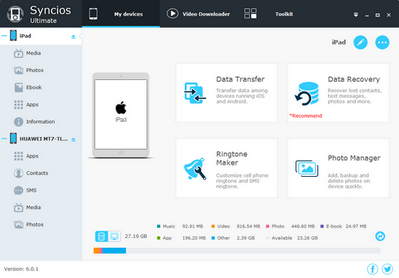Avez-vous déjà rencontré cette situation sur vos appareils Androïd: lorsque vous tentez de télécharger des applications ou des vidéos sur votre téléphone, un message de stockage insuffisant s'affche sur la barre de notification de votre téléphone et une grande quantité de données dans votre mémoire interne s'affiche comme "Autres".
Alors, comment nettoyer votre appareil Androïd, comment effacer les "Autres" stockage pour libérer plus d'espace? Avant de chercher une application tierce, pourquoi n'essayez pas de gérer simplement tout à bord le système Androïd ? Parfois, la manière la plus simple est peut-être la meilleure. Vérifiez les étapes ci-dessous. Aussi veuillez noter que les conseils suivants sont basés sur mon propre Huawei Androïd 6.0 Marshmallow, comme nous le savons, la fonctionnalité des appareils Androïd sont différents les uns des autres résultant de diverses version et marque.
Le cache est essentiellement une zone de stockage où les données ou les processus fréquemment utilisés sont enregistrés pour un accès plus rapide dans le futur. De nombreuses applications sur notre appareil sont susceptibles de télécharger de nombreuses images, textes, flash, vidéos, etc. automatiquement, si vous ne les nettoyez pas régulièrement, elles occuperont rapidement un grand espace sur votre appareil. Ainsi, en effectuant un nettoyage du cache de l'application, vous pouvez économiser beaucoup de mémoire sur votre appareil, ce qui ne nuira pas à votre téléphone.
Si vous utilisez Androïd 6.0 Marshmallow sur votre appareil, comme mon Huawei Androïd 6.0, cliquez simplement sur Fichiers puis sur Nettoyage. Cela efface seulement le cache de votre application, la corbeille résiduelle de votre application, les paquets d'applications inutilisés seront également détectés et, sur la gestion avancée du stockage, vous pourrez vérifier toutes vos données et sélectionner certains contenus à nettoyer.
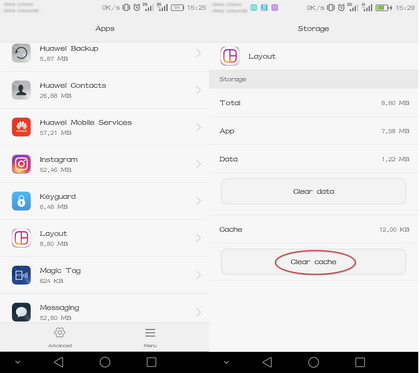
Fondamentalement, certaines applications de jeu et applications de messagerie telles que WhatsApp peuvent enregistrer de nombreuses données de jeu ou enregistrements de discussion qui prennent beaucoup d'espace, et c'est ce que nous voyons habituellement dans le stockage « Autre » lors de l'analyse du stockage. Pour nettoyer ces données, vous devez d'abord vous assurer de n'en avoir plus besoin ou de les sauvegarder avant de les nettoyer. Certaines versions d'Androïd prennent en charge de réstaurer les applications à leur origine sans les désinstaller.:
Note: Je vous préviens encore une fois, le processus de restauration nettoie toutes les données de l’application, donc avant de restaurer les applications, vous devez vous assurer que vous n’avez plus besoin de ces données ou que vous les avez déjà sauvegardées.
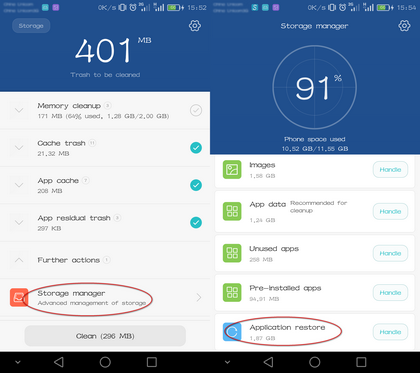
Si les étapes ci-dessus ne peuvent toujours pas libérer votre espace, la méthode ultime est de restaurer les paramètres d'usine de votre téléphone, tels qu'ils étaient le jour de sa sortie de la boîte. Toutes vos données telles que les contacts, les journaux d'appels, les photos, les applications et les paramètres du téléphone seront effacés. Je recommande que si votre téléphone a été utilisé pendant un an et fonctionne très lentement, cette option pourrait donner une nouvelle vie à votre téléphone. Bien sûr, n'oubliez pas de sauvegarder votre téléphone avant de le faire.
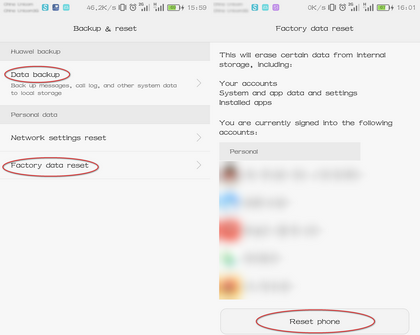
Sauvegardez vos données sur le nuage ou utilisez un périphérique de stockage externe tel qu'une carte microSD si votre périphérique prend également en charge. De plus, n'oubliez pas de désinstaller les applications dont vous n’avez pas vraiment besoin, parfois il peut libérer de grandes quantités d’espace. Vous pouvez le réinstaller quand vous en avez besoin.
Bien sûr, utiliser une application tierce pour contrôler votre téléphone est également une bonne option. Dans cet article, DiskUsage et CCleaner sont mes deux recommandations. DiskUsage peut vous aider à identifier les fichiers qui utilisent le plus d’espace sur votre téléphone après avoir analysé votre téléphone. Cela vous permettra également de sélectionner les fichiers à supprimer avant de libérer l’espace. L'autre est CCleaner , vous connaissez peut-être cette application, qui est également l'application la plus populaire sur l'ordinateur. Il prend en charge l'analyse de tous les types de données enregistrées sur votre appareil et répertorie toutes les applications avec la mémoire utilisée, sur l'interface utilisateur simple, puis recommande ce qui devrait être supprimé après l'analyse. Vous trouverez ces deux applications dans la boutique Google.
Veuillez noter que le nettoyage de votre téléphone est juste un moyen de libérer de l'espace, cela n'améliore pas les performances de votre téléphone. Même avec la réinitialisation d'usine qui peut améliorer temporairement les performances de votre téléphone Androïd, mais à long terme, il se fige à nouveau car les performances de la plupart des téléphones Androïd sont liées à leur matériel. Ne croyez donc pas à tort que certaines applications tierces peuvent améliorer les performances de votre appareil. Si votre téléphone est trop vieux pour fonctionner correctement, il est le temps de le changer.
Syncios iOS& Androïd manager, un outil de gestion gratuit pour tous les smartphones iOS& Androïd. Il prend en charge le transfert de toutes les données téléphoniques entre le téléphone et l'ordinateur facilement et efficacement. En outre, il vous permet de gérer, créer, éditer, supprimer le contenu du périphérique directement et en un seul clic. La fonctionnalité de " sauvegarde et restaurer en un clic" vous aidera à bien gérer votre téléphone, surtout quand vous souhaitez sauvegarder vos données avant de nettoyer votre téléphone, cela peut être une excellente alternative. Il y a plus de fonctionnalités sur sa boîte à outils, comme le créateur de sonneries, la conversion de musique et de vidéos, etc. Il suffit de l'installer sur votre ordinateur, ça vaut le coup d'essayer.